Page 158 of 274
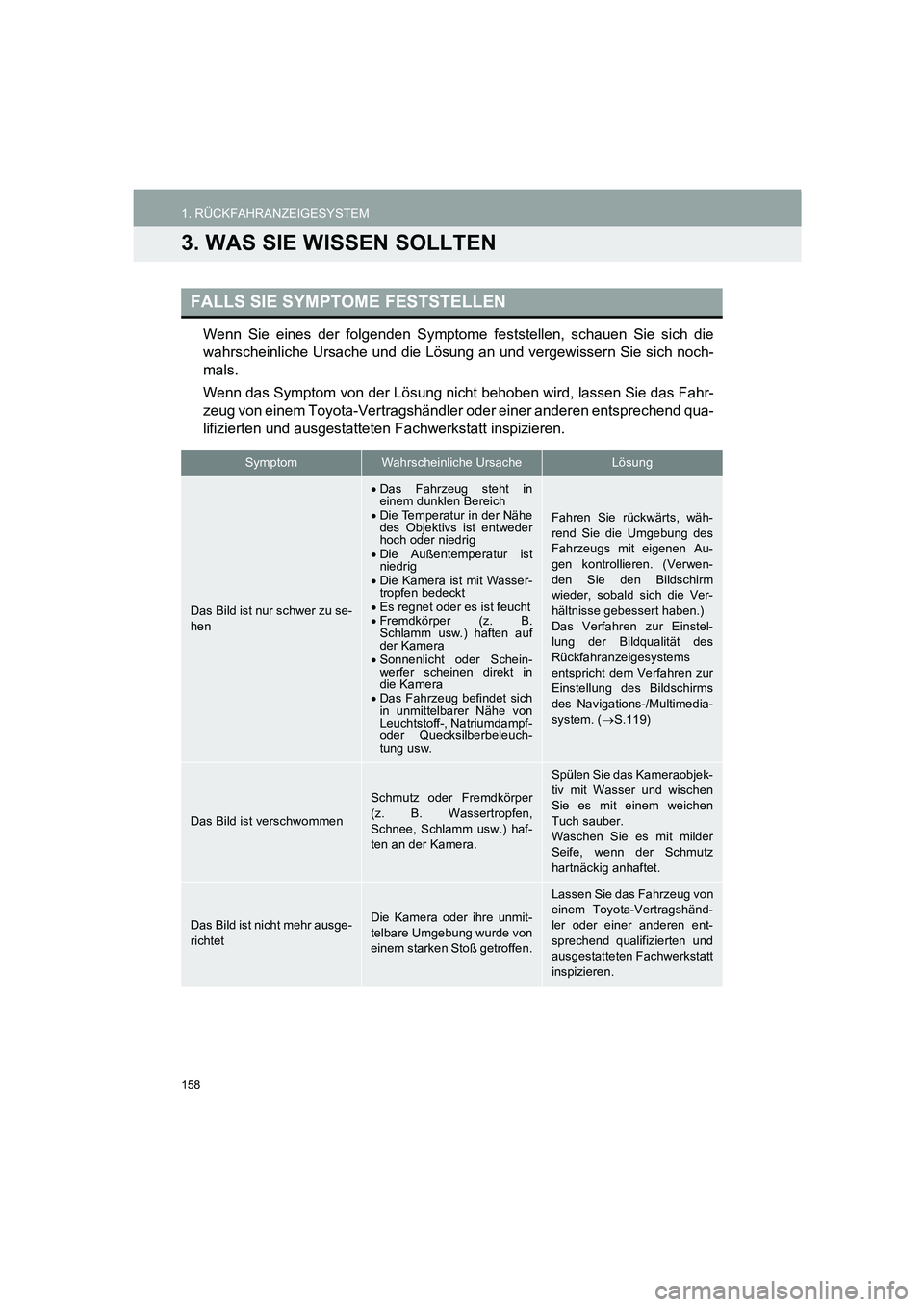
158
COROLLA_14CY_Navi_EM
1. RÜCKFAHRANZEIGESYSTEM
3. WAS SIE WISSEN SOLLTEN
Wenn Sie eines der folgenden Symptome feststellen, schauen Sie sich die
wahrscheinliche Ursache und die Lösung an und vergewissern Sie sich noch-
mals.
Wenn das Symptom von der Lösung nicht behoben wird, lassen Sie das Fahr-
zeug von einem Toyota-Vertragshändler oder einer anderen entsprechend qua-
lifizierten und ausgestatteten Fachwerkstatt inspizieren.
FALLS SIE SYMPTOME FESTSTELLEN
SymptomWahrscheinliche UrsacheLösung
Das Bild ist nur schwer zu se-
hen
•Das Fahrzeug steht in
einem dunklen Bereich
•Die Temperatur in der Nähe
des Objektivs ist entweder
hoch oder niedrig
•Die Außentemperatur ist
niedrig
•Die Kamera ist mit Wasser-
tropfen bedeckt
•Es regnet oder es ist feucht
•Fremdkörper (z. B.
Schlamm usw.) haften auf
der Kamera
•Sonnenlicht oder Schein-
werfer scheinen direkt in
die Kamera
•Das Fahrzeug befindet sich
in unmittelbarer Nähe von
Leuchtstoff-, Natriumdampf-
oder Quecksilberbeleuch-
tung usw.
Fahren Sie rückwärts, wäh-
rend Sie die Umgebung des
Fahrzeugs mit eigenen Au-
gen kontrollieren. (Verwen-
den Sie den Bildschirm
wieder, sobald sich die Ver-
hältnisse gebessert haben.)
Das Verfahren zur Einstel-
lung der Bildqualität des
Rückfahranzeigesystems
entspricht dem Verfahren zur
Einstellung des Bildschirms
des Navigations-/Multimedia-
system. (→S.119)
Das Bild ist verschwommen
Schmutz oder Fremdkörper
(z. B. Wassertropfen,
Schnee, Schlamm usw.) haf-
ten an der Kamera.
Spülen Sie das Kameraobjek-
tiv mit Wasser und wischen
Sie es mit einem weichen
Tuch sauber.
Waschen Sie es mit milder
Seife, wenn der Schmutz
hartnäckig anhaftet.
Das Bild ist nicht mehr ausge-
richtetDie Kamera oder ihre unmit-
telbare Umgebung wurde von
einem starken Stoß getroffen.
Lassen Sie das Fahrzeug von
einem Toyota-Vertragshänd-
ler oder einer anderen ent-
sprechend qualifizierten und
ausgestatteten Fachwerkstatt
inspizieren.
Corolla_Navi_EM_12J59M.book 158 ページ 2015年1月23日 金曜日 午後12時26分
Page 160 of 274
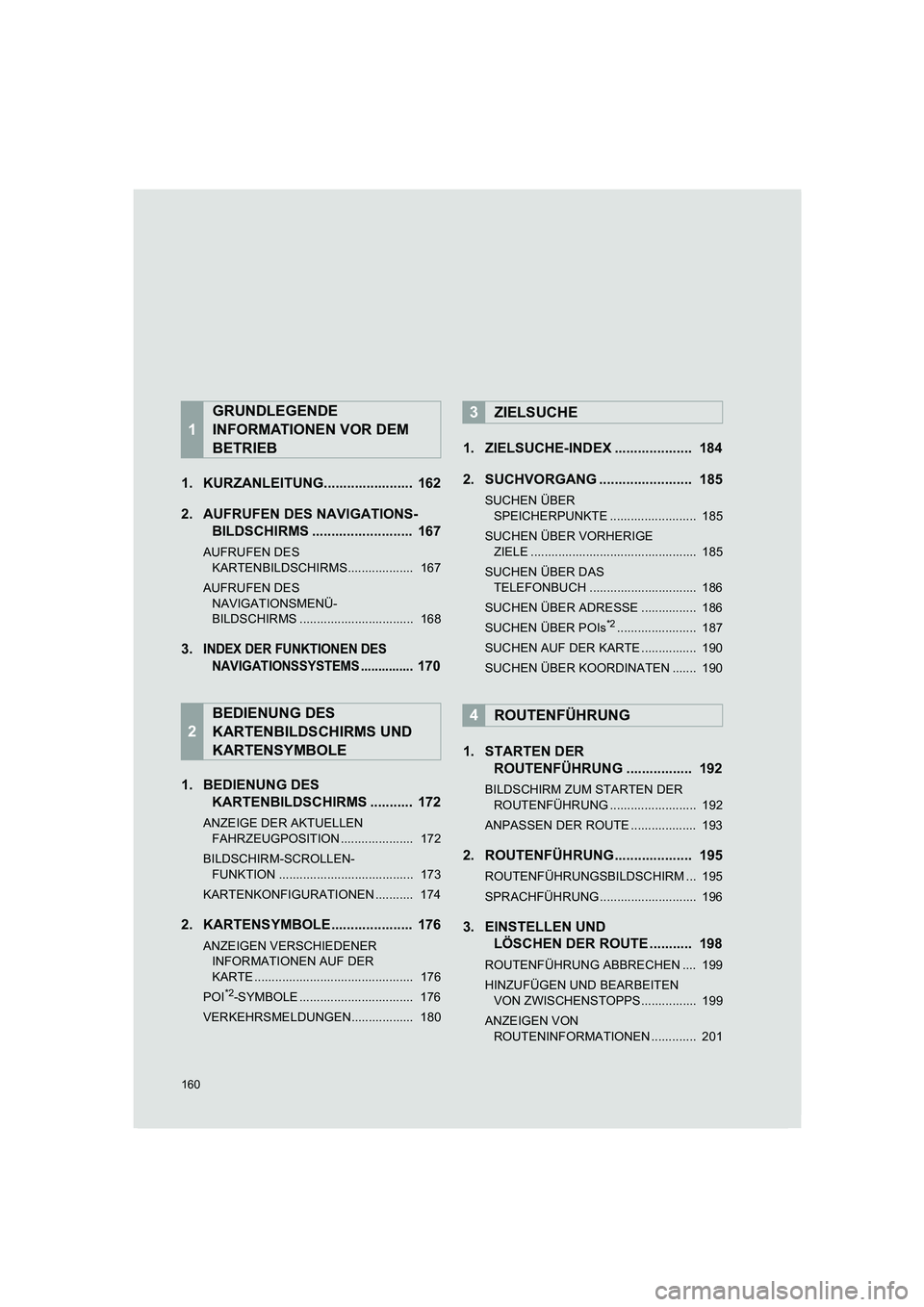
160
COROLLA_14CY_Navi_EM
1. KURZANLEITUNG....................... 162
2. AUFRUFEN DES NAVIGATIONS-
BILDSCHIRMS .......................... 167
AUFRUFEN DES
KARTENBILDSCHIRMS................... 167
AUFRUFEN DES
NAVIGATIONSMENÜ-
BILDSCHIRMS ................................. 168
3.INDEX DER FUNKTIONEN DES
NAVIGATIONSSYSTEMS ...............
170
1. BEDIENUNG DES
KARTENBILDSCHIRMS ........... 172
ANZEIGE DER AKTUELLEN
FAHRZEUGPOSITION ..................... 172
BILDSCHIRM-SCROLLEN-
FUNKTION ....................................... 173
KARTENKONFIGURATIONEN ........... 174
2. KARTENSYMBOLE..................... 176
ANZEIGEN VERSCHIEDENER
INFORMATIONEN AUF DER
KARTE .............................................. 176
POI
*2-SYMBOLE ................................. 176
VERKEHRSMELDUNGEN.................. 180
1. ZIELSUCHE-INDEX .................... 184
2. SUCHVORGANG ........................ 185
SUCHEN ÜBER
SPEICHERPUNKTE ......................... 185
SUCHEN ÜBER VORHERIGE
ZIELE ................................................ 185
SUCHEN ÜBER DAS
TELEFONBUCH ............................... 186
SUCHEN ÜBER ADRESSE ................ 186
SUCHEN ÜBER POIs
*2....................... 187
SUCHEN AUF DER KARTE ................ 190
SUCHEN ÜBER KOORDINATEN ....... 190
1. STARTEN DER
ROUTENFÜHRUNG ................. 192
BILDSCHIRM ZUM STARTEN DER
ROUTENFÜHRUNG ......................... 192
ANPASSEN DER ROUTE ................... 193
2. ROUTENFÜHRUNG.................... 195
ROUTENFÜHRUNGSBILDSCHIRM ... 195
SPRACHFÜHRUNG ............................ 196
3. EINSTELLEN UND
LÖSCHEN DER ROUTE ........... 198
ROUTENFÜHRUNG ABBRECHEN .... 199
HINZUFÜGEN UND BEARBEITEN
VON ZWISCHENSTOPPS ................ 199
ANZEIGEN VON
ROUTENINFORMATIONEN ............. 201
1
GRUNDLEGENDE
INFORMATIONEN VOR DEM
BETRIEB
2
BEDIENUNG DES
KARTENBILDSCHIRMS UND
KARTENSYMBOLE
3ZIELSUCHE
4ROUTENFÜHRUNG
Corolla_Navi_EM_12J59M.book 160 ページ 2015年1月23日 金曜日 午後12時26分
Page 161 of 274
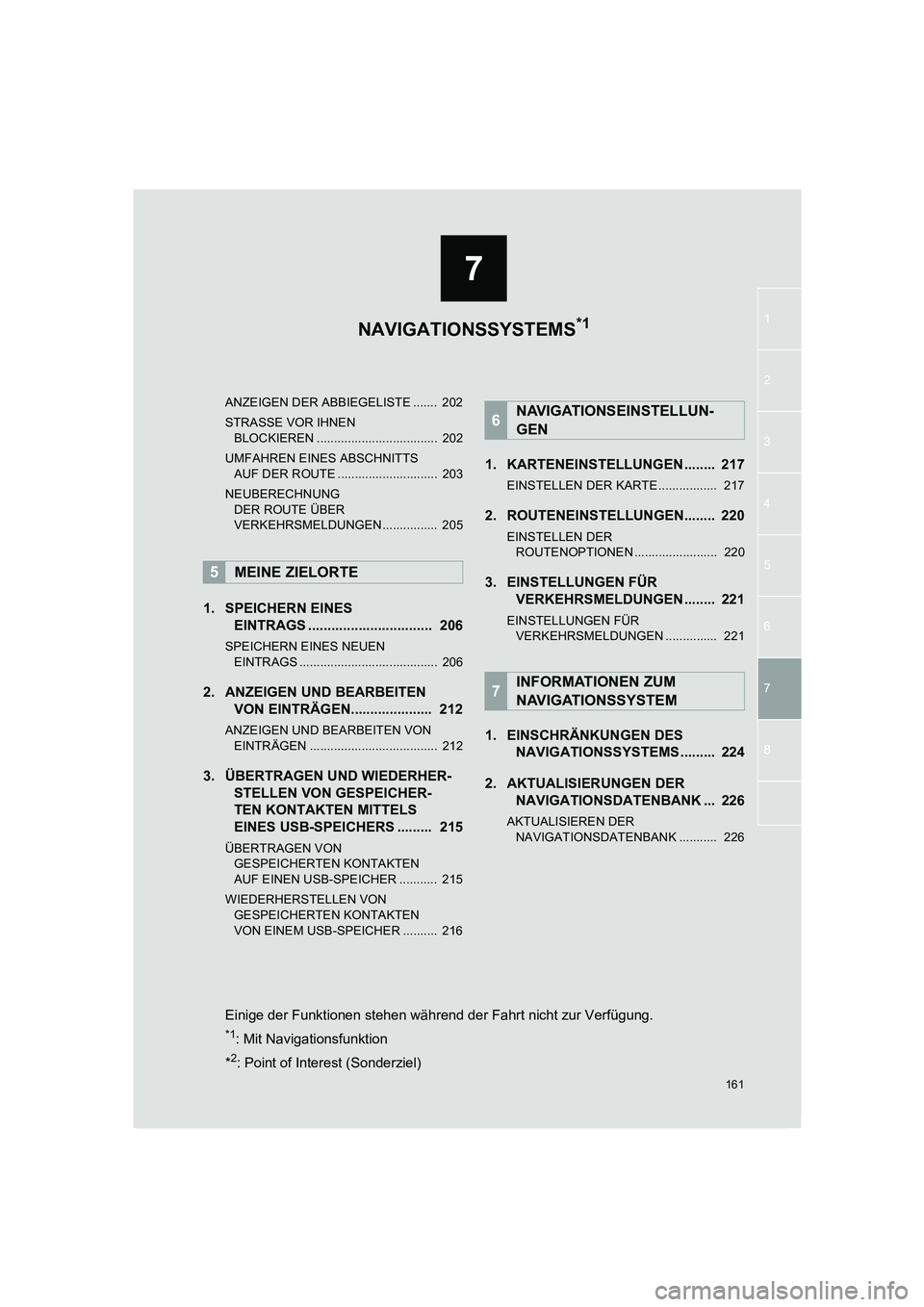
7
161
1
7
3
4
5
6
2
8
COROLLA_14CY_Navi_EM
ANZEIGEN DER ABBIEGELISTE ....... 202
STRASSE VOR IHNEN
BLOCKIEREN ................................... 202
UMFAHREN EINES ABSCHNITTS
AUF DER ROUTE ............................. 203
NEUBERECHNUNG
DER ROUTE ÜBER
VERKEHRSMELDUNGEN................ 205
1. SPEICHERN EINES
EINTRAGS ................................ 206
SPEICHERN EINES NEUEN
EINTRAGS ........................................ 206
2. ANZEIGEN UND BEARBEITEN
VON EINTRÄGEN..................... 212
ANZEIGEN UND BEARBEITEN VON
EINTRÄGEN ..................................... 212
3. ÜBERTRAGEN UND WIEDERHER-
STELLEN VON GESPEICHER-
TEN KONTAKTEN MITTELS
EINES USB-SPEICHERS ......... 215
ÜBERTRAGEN VON
GESPEICHERTEN KONTAKTEN
AUF EINEN USB-SPEICHER ........... 215
WIEDERHERSTELLEN VON
GESPEICHERTEN KONTAKTEN
VON EINEM USB-SPEICHER .......... 216
1. KARTENEINSTELLUNGEN ........ 217
EINSTELLEN DER KARTE ................. 217
2. ROUTENEINSTELLUNGEN........ 220
EINSTELLEN DER
ROUTENOPTIONEN ........................ 220
3. EINSTELLUNGEN FÜR
VERKEHRSMELDUNGEN ........ 221
EINSTELLUNGEN FÜR
VERKEHRSMELDUNGEN ............... 221
1. EINSCHRÄNKUNGEN DES
NAVIGATIONSSYSTEMS ......... 224
2. AKTUALISIERUNGEN DER
NAVIGATIONSDATENBANK ... 226
AKTUALISIEREN DER
NAVIGATIONSDATENBANK ........... 226
5MEINE ZIELORTE
6NAVIGATIONSEINSTELLUN-
GEN
7INFORMATIONEN ZUM
NAVIGATIONSSYSTEM
NAVIGATIONSSYSTEMS*1
Einige der Funktionen stehen während der Fahrt nicht zur Verfügung.
*1: Mit Navigationsfunktion
*
2: Point of Interest (Sonderziel)
Corolla_Navi_EM_12J59M.book 161 ページ 2015年1月23日 金曜日 午後12時26分
Page 162 of 274
162
COROLLA_14CY_Navi_EM
1. GRUNDLEGENDE INFORMATIONEN VOR DEM BETRIEB
1. KURZANLEITUNG
■MENÜBILDSCHIRM “Navigation”
Um den Menübildschirm “Navigation” aufzurufen, wählen Sie “NAV” auf der Karte
oder betätigen Sie die Taste “MAP/NAV”. Wenn Sie “NAV” wählen oder die Taste
“MAP/NAV” betätigen, kehrt der zuletzt aufgerufene Bildschirm zurück. Wählen
Sie oder betätigen Sie die Taste “MAP/NAV” erneut, um den Menübild-
schirm “Navigation” anzuzeigen. Von diesem Bildschirm können Sie Zielorte ein-
geben und routenbezogene Einstellungen ändern.
Corolla_Navi_EM_12J59M.book 162 ページ 2015年1月23日 金曜日 午後12時26分
Page 163 of 274
163
1. GRUNDLEGENDE INFORMATIONEN VOR DEM BETRIEB
7
NAVIGATIONSSYSTEMS
COROLLA_14CY_Navi_EM
Nr.FunktionSeite
Wählen, um den Bildschirm “Meine Zielorte” aufzurufen.
Sie können einen Zielort eingeben, indem Sie einen Punkt auf der Liste
der gespeicherten Zielorte, der letzten Zielorte oder der Adressen aus
dem Telefonbuch des gekoppelten Telefons auswählen.
168
Wählen, um den Bildschirm “Zielort eingeben” aufzurufen.
Sie können einen Zielort über Adresse, POI oder Sonderoptionen ein-
geben.
169
Wählen, um den Bildschirm “Verkehrsmeld.” aufzurufen.
Er enthält eine Liste der routenbezogenen Verkehrsmeldungen, aller
Verkehrsmeldungen und Warnungen.169
Wählen, um den Bildschirm “Routenopt.” aufzurufen.
Sie können bevorzugte Straßen und Vermeidungskriterien einstellen.169
Wählen Sie das entsprechende Symbol, um zum Bildschirm “Meine
Zielorte”, “Zielort eingeben”, “Verkehrsmeld.” oder “Routenopt.” zu
wechseln.
Corolla_Navi_EM_12J59M.book 163 ページ 2015年1月23日 金曜日 午後12時26分
Page 165 of 274
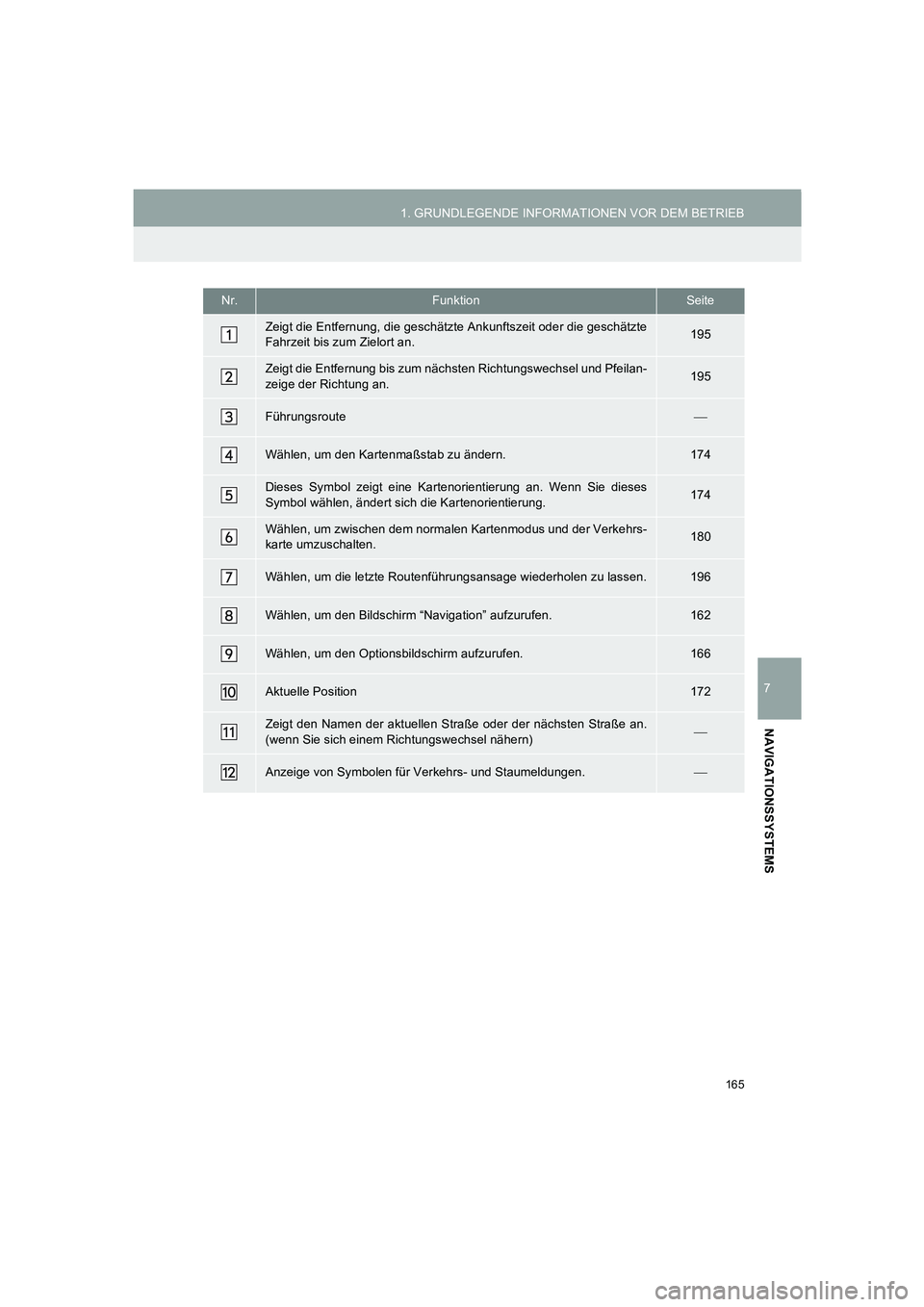
165
1. GRUNDLEGENDE INFORMATIONEN VOR DEM BETRIEB
7
NAVIGATIONSSYSTEMS
COROLLA_14CY_Navi_EM
Nr.FunktionSeite
Zeigt die Entfernung, die geschätzte Ankunftszeit oder die geschätzte
Fahrzeit bis zum Zielort an.195
Zeigt die Entfernung bis zum nächsten Richtungswechsel und Pfeilan-
zeige der Richtung an.195
Führungsroute
Wählen, um den Kartenmaßstab zu ändern.174
Dieses Symbol zeigt eine Kartenorientierung an. Wenn Sie dieses
Symbol wählen, ändert sich die Kartenorientierung.174
Wählen, um zwischen dem normalen Kartenmodus und der Verkehrs-
karte umzuschalten.180
Wählen, um die letzte Routenführungsansage wiederholen zu lassen.196
Wählen, um den Bildschirm “Navigation” aufzurufen.162
Wählen, um den Optionsbildschirm aufzurufen.166
Aktuelle Position172
Zeigt den Namen der aktuellen Straße oder der nächsten Straße an.
(wenn Sie sich einem Richtungswechsel nähern)
Anzeige von Symbolen für Verkehrs- und Staumeldungen.
Corolla_Navi_EM_12J59M.book 165 ページ 2015年1月23日 金曜日 午後12時26分
Page 167 of 274
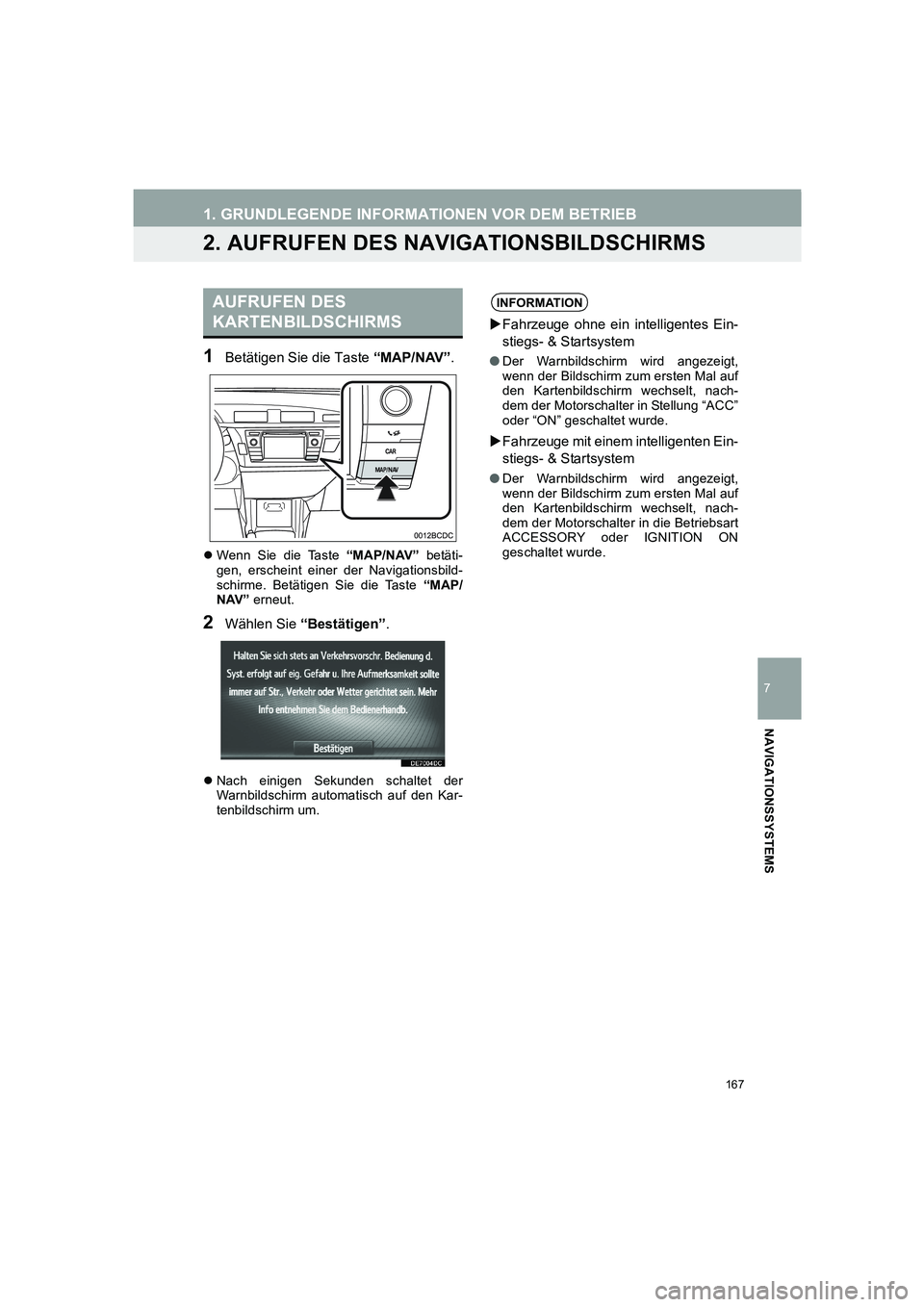
167
1. GRUNDLEGENDE INFORMATIONEN VOR DEM BETRIEB
COROLLA_14CY_Navi_EM
7
NAVIGATIONSSYSTEMS
2. AUFRUFEN DES NAVIGATIONSBILDSCHIRMS
1Betätigen Sie die Taste “MAP/NAV”.
�zWenn Sie die Taste “MAP/NAV” betäti-
gen, erscheint einer der Navigationsbild-
schirme. Betätigen Sie die Taste “MAP/
NAV” erneut.
2Wählen Sie “Bestätigen”.
�zNach einigen Sekunden schaltet der
Warnbildschirm automatisch auf den Kar-
tenbildschirm um.
AUFRUFEN DES
KARTENBILDSCHIRMSINFORMATION
�XFahrzeuge ohne ein intelligentes Ein-
stiegs- & Startsystem
●Der Warnbildschirm wird angezeigt,
wenn der Bildschirm zum ersten Mal auf
den Kartenbildschirm wechselt, nach-
dem der Motorschalter in Stellung “ACC”
oder “ON” geschaltet wurde.
�XFahrzeuge mit einem intelligenten Ein-
stiegs- & Startsystem
●Der Warnbildschirm wird angezeigt,
wenn der Bildschirm zum ersten Mal auf
den Kartenbildschirm wechselt, nach-
dem der Motorschalter in die Betriebsart
ACCESSORY oder IGNITION ON
geschaltet wurde.
Corolla_Navi_EM_12J59M.book 167 ページ 2015年1月23日 金曜日 午後12時26分
Page 168 of 274
168
1. GRUNDLEGENDE INFORMATIONEN VOR DEM BETRIEB
COROLLA_14CY_Navi_EM
1Wählen Sie “NAV” auf der Karte oder
betätigen Sie die Taste “MAP/NAV”.
2Stellen Sie sicher, dass das Menü “Na-
vigation” angezeigt wird.
�zWenn Sie “NAV” wählen oder die Taste
“MAP/NAV” betätigen, kehrt der zuletzt
aufgerufene Bildschirm zurück. Wählen
Sie oder betätigen Sie die Taste
“MAP/NAV”, um den Menübildschirm
“Navigation” anzuzeigen.
■Bildschirm “Meine Zielorte”
�zSie können diesen Bildschirm aufrufen,
indem Sie auf einem beliebigen
Navigationsbildschirm wählen.
AUFRUFEN DES
NAVIGATIONSMENÜ-
BILDSCHIRMS
Nr.Funktion
Wählen, um den Bildschirm “Meine
Zielorte” aufzurufen.
Wählen, um den Bildschirm “Zielort
eingeben” aufzurufen.
Wählen, um den Bildschirm “Ver-
kehrsmeld.” aufzurufen.
Wählen, um den Bildschirm “Rou-
tenopt.” aufzurufen.
Corolla_Navi_EM_12J59M.book 168 ページ 2015年1月23日 金曜日 午後12時26分